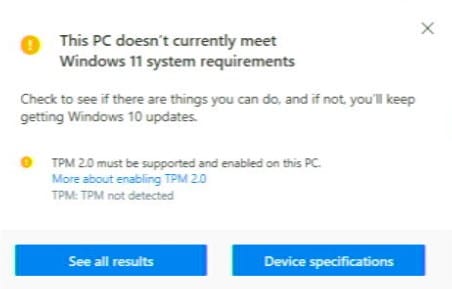Windows 11 on ollut yleisön saatavilla viime vuoden lokakuusta lähtien. Yhä useammat ihmiset etsivät parhaillaan mahdollisia päivityspolkuja Microsoftin uusimpaan käyttöjärjestelmään.
Jos olet hiljattain ostanut tietokoneen, mutta et pysty päivittämään Windows 11:een odotetulla tavalla, vastaus ei välttämättä ole uuden tietokoneen ostaminen.
On mahdollista, että tietokoneesi TPM 2.0 -komponentti on yksinkertaisesti poistettu käytöstä. Lue tässä oppaassa, mikä TPM on ja miten se otetaan käyttöön tietokoneessa.
Mikä on TPM 2.0
Luotettava alustamoduuli on (kansainvälinen standardi) erityinen mikrokontrolleri, joka voi sijaita jossain tietokoneen emolevyllä tai sen suorittimessa.
Se on niin sanottu ”turvallinen salausprosessori”, ja se on suunniteltu turvaamaan tietyn järjestelmän laitteisto salausavaimien avulla.
TPM:llä on ratkaiseva rooli alustan eheyden kannalta. Varmistetaan, että haitalliset toimijat (esim. haittaohjelmat, saastuneet laitteistot) eivät vaaranna laitteiston toimintoja.
TPM:n yleisiin käyttötarkoituksiin kuuluu muun muassa koko levyn salaus. Se suojaa aseman sisältöä siltä, etteivät kolmannet osapuolet pääse siihen vastentahtoisesti käsiksi.
TPM:ää käytetään usein myös DRM-ratkaisuissa (Digital Rights Management). Koska TPM pystyy tuottamaan kryptografisesti turvallisia avaimia, digitaalisten lisenssien laiton siirtäminen voidaan estää helpommin.
TPM 2.0 on uusin versio TPM-standardista, joka on ollut käytössä vuodesta 2014. TPM:t olivat kuitenkin ominaisuus, joka oli yleensä varattu vain yritysympäristöihin, joissa kyberturvallisuuteen suhtaudutaan paljon vakavammin. Keskivertokäyttäjä ei tarvinnut, halunnut tai luultavasti edes tiennyt sen olemassaolosta, ennen kuin Microsoft ilmoitti TPM 2.0:n olevan vaatimuksena Windows 11:ssä.
TPM 2.0:n käyttöönotto
Jos tietokoneen on vahvistettu tukevan TPM 2.0:aa, mutta PC Health Check -sovellus ilmoittaa silti, ettei päivitystä voi tehdä, on mahdollista, että järjestelmän luotettu alustakomponentti on poistettu käytöstä.
Jotta voit ottaa sen käyttöön, sinun on mentävä järjestelmän BIOS:iin ja näpäytettävä joitakin kytkimiä.
Siirry BIOSiin
BIOS-käyttöjärjestelmään voidaan siirtyä kahdella tavalla;
- Ensimmäinen tapa on käyttää sitä käynnistyksen yhteydessä. Paina ESC-, F1-, F2- tai mitä tahansa muuta painiketta, jonka tietokoneesi määrittää keskeytyspainikkeeksi tietokoneen käynnistyksen aikana.
- Toinen, pidempi mutta johdonmukaisempi tapa on Windowsin Käynnistyksen lisäasetukset.
Käymme jälkimmäisen lyhyesti läpi tässä.
Valitse Windowsin käynnistysvalikosta virtapainike ja valitse sitten Restart (Käynnistä uudelleen) pitäen VASEN VAIHTO -näppäintä painettuna.
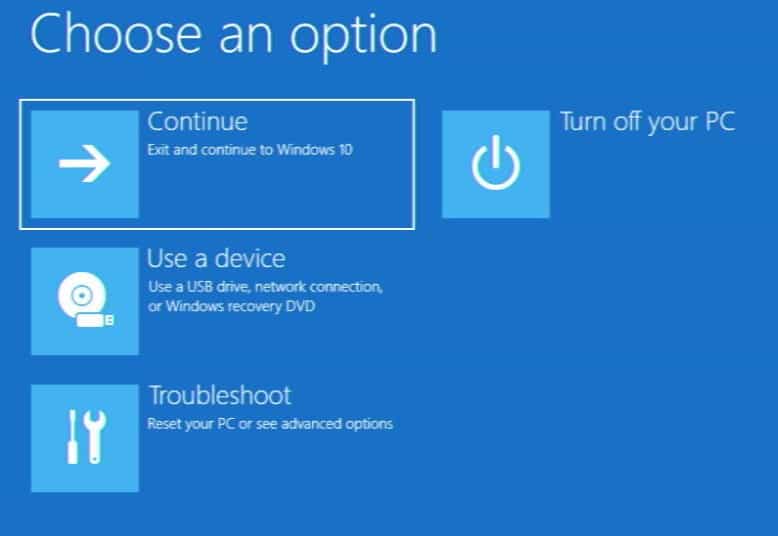
Tämä tuo sinut laajennettuihin käynnistysvaihtoehtoihin.
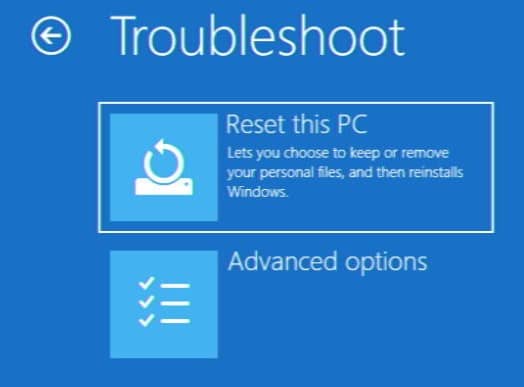
Valitse täältä Vianmääritys, Lisäasetukset ja lopuksi UEFI-firmaohjelmiston asetukset. Tämä käynnistää tietokoneen uudelleen suoraan BIOSiin.
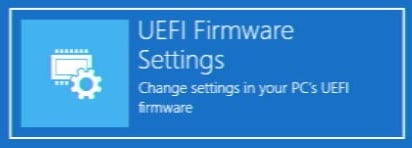
BIOSin navigointi
Nyt kun olet BIOSissa, sinun on etsittävä järjestelmäsi Trusted Platform -asetukset. Voit liikkua nuolinäppäimillä ja ENTER/ESC-näppäimillä.
Tämä näyttää hieman erilaiselta riippuen siitä, mitä laitetta käytät. Tässä oppaassa käytän esimerkkinä DroiX Proteus 10: tä.
Siirry kohtaan ”Lisäasetukset” ja valitse. ”Trusted Computing”.
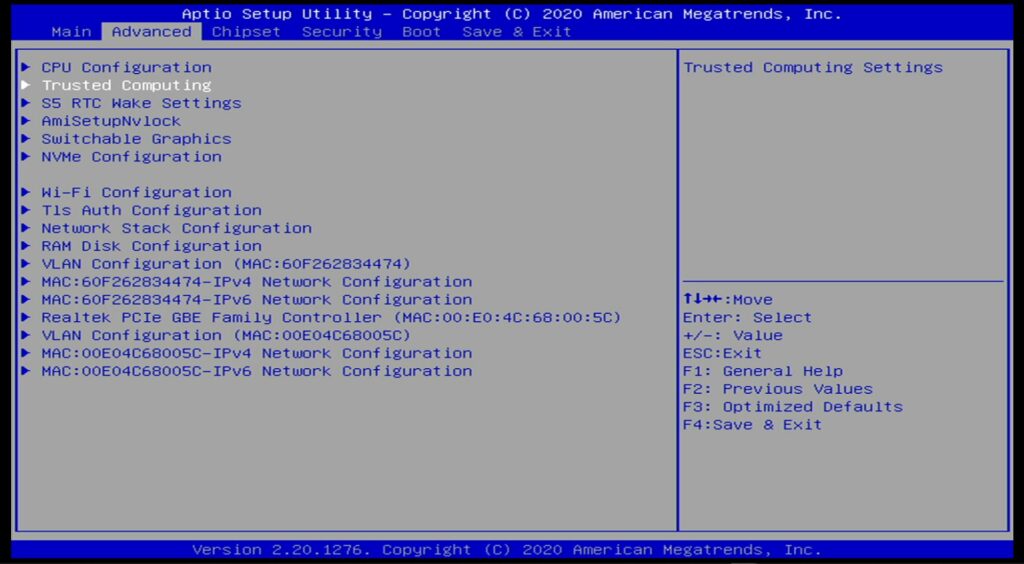
Aseta Turvalaitteen tuki -asetuksen arvoksi käytössä, ja olet valmis aloittamaan! Voit sitten palata takaisin (painamalla ESC), siirtyä kohtaan Save & Exit (Tallenna ja poistu) ja valita Save Changes and Exit (Tallenna muutokset ja poistu).
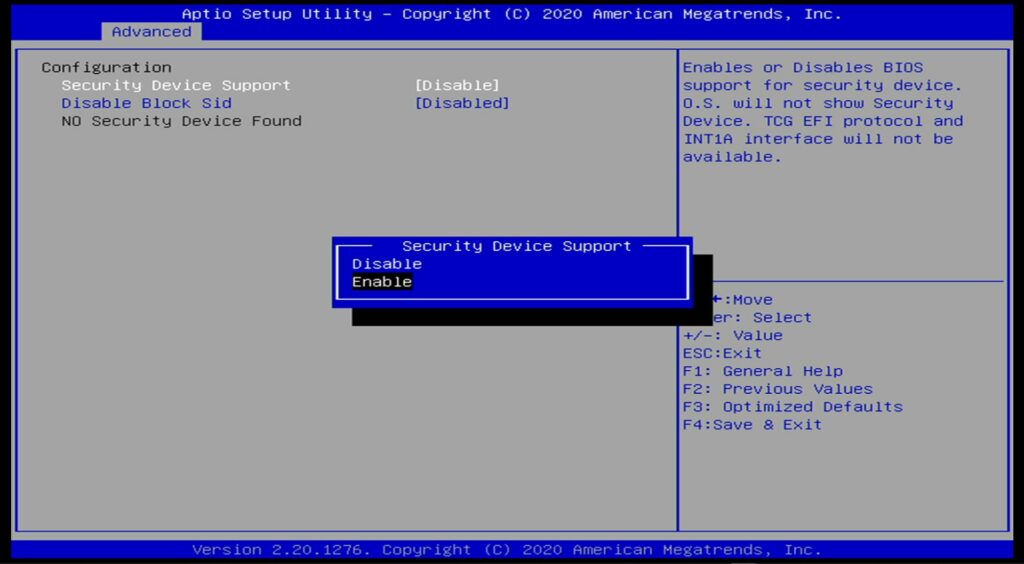
Olettaen, että ainoa rajoitus oli TPM:n puuttuminen, järjestelmäsi pitäisi nyt olla oikeutettu päivittämään Windows 11:een!
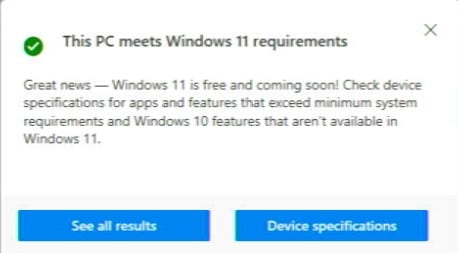
Mitä tehdä, jos se ei vieläkään ole yhteensopiva
Jos et pysty päivittämään tietokonetta tämän prosessin jälkeen, voit tehdä kaksi asiaa.
- Ensimmäinen näistä on Windows 11:n rajoitusten kiertäminen. Meillä on tähän kätevä opas täällä. Huomaa kuitenkin, että tähän liittyy omat ongelmansa, ja yritä tätä vain omalla vastuullasi.
- Toinen vaihtoehto on ostaa toinen malli! Me DroiX:ssä olemme koonneet valikoiman mini-PC:itä, joiden olemme vahvistaneet toimivan Windows 11:llä. Katso DroiXin Windows 11 -tietokonevalikoima täältä.